
І так приступимо.
- Для початку створимо новий файл з чорним фоном. Я, наприклад, вибрав розміри 300х400.
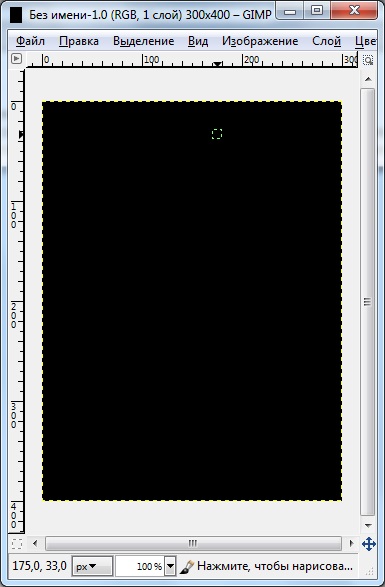
- Створимо новий прозорий шар і заповнимо його кольором # bc8b47 або близьким до нього, тут все залежить від Вашого бажання.
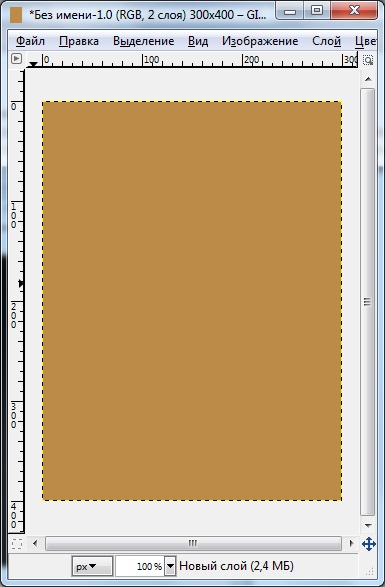
- Далі використовуємо Фільтри / Шум / Шум RGB з наступними параметрами:
Галочка Незалежні канали RGB повинна бути натиснута
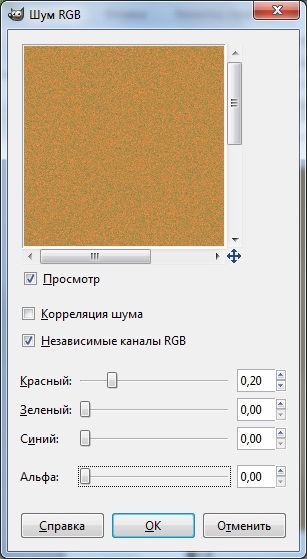
- Наступним застосовується фільтр Фільтри / Розмивання / Гаусове розмивання з параметрами 10px
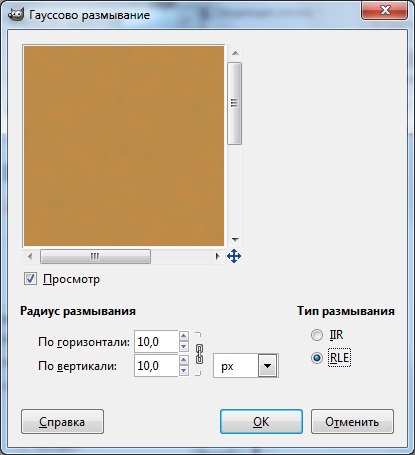
Після застосування цього розмивання ефект від фільтру Шум RGB стає менш помітний.
- Додамо трохи обсягу і реалістичності на наш малюнок. Для цього створимо новий прозорий шар з непрозорістю 100%, який наприклад можна назвати «Зморшки». Створити новий шар можна на вкладці Шари, якщо клацнути по ньому правою кнопкою і вибрати «Новий шар», бігунок прозорості шару знаходиться у верхній частині Шари.
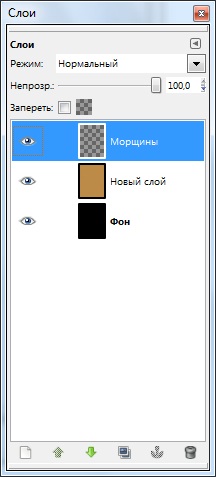
- На вкладці «Шари» робимо активним щойно створений шар «Зморшки» і застосовуємо до нього фільтр Фільтри / Візуалізація / Хмари / Суцільний шум з наступними параметрами:
Галочка «Перемішати» включена
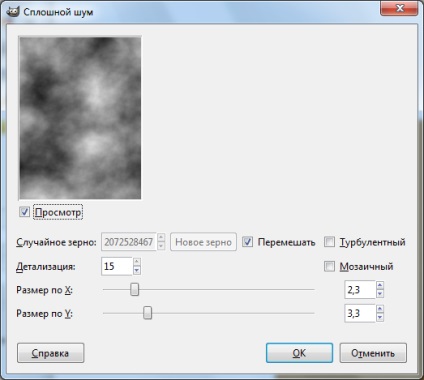
- Наступним кроком відключаємо видимість шару «Зморшки», натиснувши на панелі «Шари» кнопку глаза напротив відповідного шару.
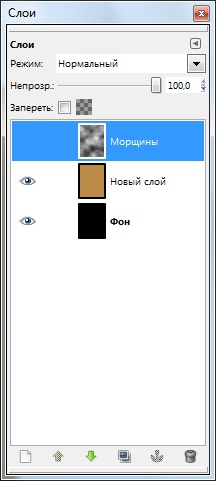
- Робимо активним шар з кольором паперу і застосовуємо до нього фільтр Фільтри / Світло і тінь / Освітлення з наступними параметрами:
Напрямок: X: -2,25 Y: 1,75 Z: 1
На вкладці «Карта рельєфу» виберіть в якості зображення рельєфу шар зі зморшками, а максимальну висоту 0,01

Хотілося б ще раз нагадати, що параметри Ви можете вибирати будь-які (бажано наближені до моїх), щоб отримати саме таку текстуру паперу. яку хочеться.
У підсумку ви отримаєте приблизно наступне:
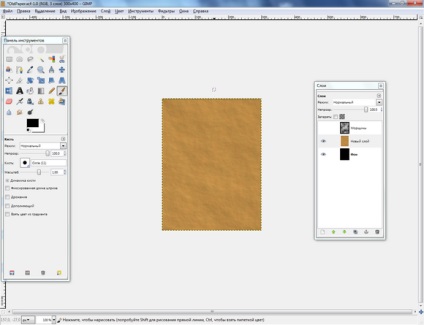
- Далі застосовуємо Фільтри / Поліпшення / Підвищення різкості з параметром 60. Після необхідно за допомогою інструменту «Вільне виділення» зробити виділення таким чином, як ніби наша папір від часу порвалася, та й самі краю паперу були рівними з моменту друку. Як наприклад це зроблено на малюнку.

- Далі вибираємо Виділення / Інвертувати і видаляємо краю у зображення просто натиснувши клавішу Delete. Після знімаємо виділення за допомогою Виділення / Зняти.
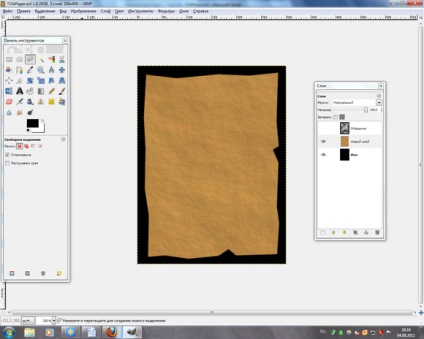
- Наступним кроком давайте трохи порвемо папір. Для цього інструментом «Вільне виділення» виділяємо тонкі порізи на папері і видаляємо за допомогою клавіші Delete і отримуємо приблизно таку картину.
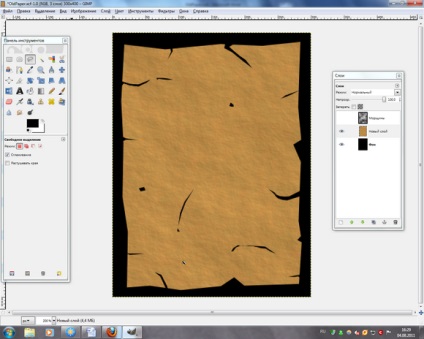
- У цьому пункті ми додамо потемніння паперу по краях. Для цього клацніть по вкладці «Шари» правою кнопкою мишки і виберіть пункт «Альфа-канал в виділення». Далі додайте новий порожній шар і інвертуйте виділення Виділення / Інвертувати. Залийте виділені частини за допомогою інструменту «Плоска заливка» коричневим кольором, наприклад # 7a341d. Після заливки зніміть позначки.
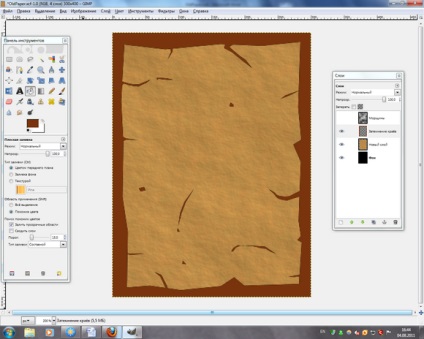
- Застосуйте фільтр Фільтри / Розмивання / Гаусове розмивання з параметрами по вертикалі і горизонталі по 10px. Якщо Ви бажаєте отримати більш потемнілі від часу краю, то збільшуєте ці параметри.
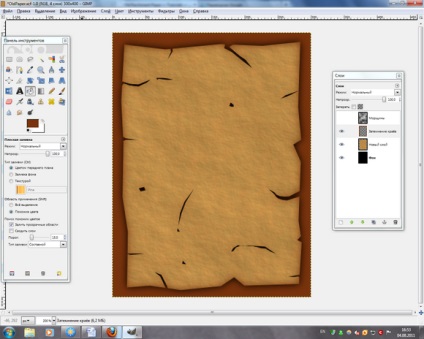
- Вітаю Ви дісталися до останнього етапу створення старої пергаментного паперу!
Отже, робимо активним шар з папером, після клацання правою кнопкою по панелі «Шари» на шарі з папером вибираємо «Альфа-канал в виділення».

Далі при виділенні активуємо шар з затемненням країв і натискаємо Delete (або Виділення / Очистити) і коричнева окантовка у малюнка віддаляється. Тепер можна зняти виділення. На цьому створення пергаментного паперу завершено. При бажанні Ви ще можете пограти з яскравістю і контрастом зображення для отримання бажаного результату.
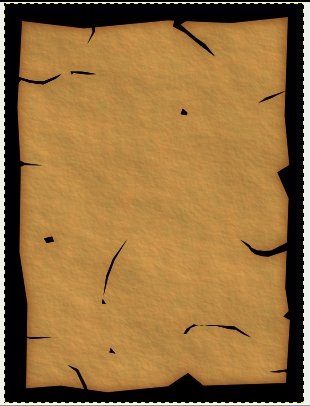
На цьому урок Gimp зі створення текстури старої пергаментного паперу завершений. Дякуємо за увагу.
Джерело уроку: gimpusers.com
Переклад / Адаптація: Михайло Мішин
Будь ласка, оцініть цю статтю, натиснувши на зірочки нижче: